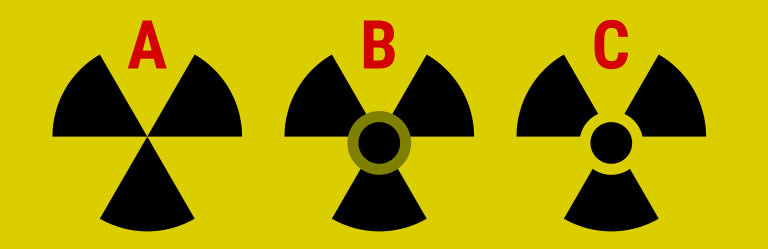wtorek,
Inkscape: Znak promieniowania
Z pomocą narzędzia „Okrąg” utwórz koło (A), nadaj mu kolor wypełnienia i usuń ewentualny kontur. Mając wybrane narzędzie „Okrąg”, kliknij obiekt i w opcjach narzędzia ustaw parametry „Początek” na 180 oraz „Koniec” na 240 (B). Kolejny krok to konwersja obiektu na ścieżkę, zaznacz element i w menu programu wybierz funkcję „Ścieżka” → „Obiekt w ścieżkę”.

Duplikuj element (skrót klawiszowy Ctrl+d), a następnie odbij duplikat w poziomie (klawisz h) i ustaw we właściwym miejscu (C), podczas przesuwania elementu trzymaj wciśnięty klawisz Ctrl. Zaznacz wszystko i zsumuj („Ścieżka” → „Suma”). Duplikuj element, zaznacz duplikat (domyślnie jest zaznaczony) i w menu programu wybierz kolejno „Obiekt” → „Przekształć”. W oknie dialogowym przejdź do zakładki „Obróć” i obróć element o 120 stopni w prawo (D).
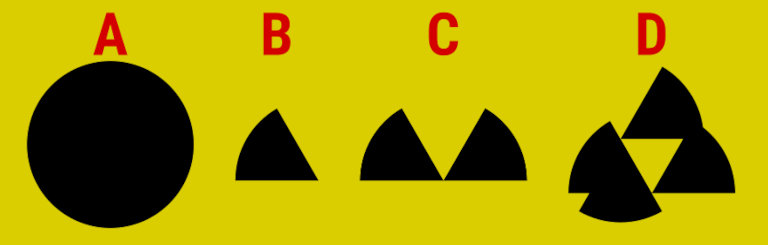
Ustaw obrócony element we właściwym miejscu (A), zaznacz wszystko i zsumuj. Utwórz dwa koła, konwertuj je na ścieżki i ustaw elementy we właściwym miejscu (B) – zrobisz to bez trudu z pomocą narzędzia „Obiekt” → „Wyrównaj i rozmieść…”. Zaznacz największy element i większe koło (kliknij je ze wciśniętym klawiszem Shift), a następnie w menu programu wybierz „Ścieżka” → „Różnica”. Po tej operacji projekt jest ukończony (C).